하드디스크(HDD)나 SSD 저장 장치에서 파티션 용량을 여러 개로 분할하고 다시 합치고자 하면 보통 알려진 방법들은 번거롭게도 데이터를 백업하고 포맷하는 과정을 거쳐야 할 수 있지만 사실은 데이터 자료를 보존하면서 드라이브를 병합할 수 있습니다.
윈도우에서도 파티션을 관리하는 기능이 있으나 드라이브 볼륨 하나를 삭제해야 되고 AOMEI Partition Assistant 프로그램을 통해 데이터 손실 없이 병합이 가능합니다.

파티션 합치기 데이터 보호 드라이브 병합
데이터를 보존하면서 드라이브를 병합하는 방법을 알아보겠습니다. 지금부터 다룰 내용이지만 윈도우 파티션과 합치는 경우 재부팅 과정이 필요합니다.
AOMEI Partition Assistant 프로그램을 아래 링크에서 다운로드해 설치합니다.
설치할 때 유료 구입 창이 뜨는 경우 Skip 버튼을 찾아 누르면 사용하려는 기능은 무료로 사용 가능하니 참고하시기 바랍니다.
설치한 AOMEI Partition Assistant 프로그램을 실행하여 합쳐질 D 드라이브 기준으로 마우스 오른쪽 버튼을 눌러 Merge Partitions 메뉴를 선택합니다.
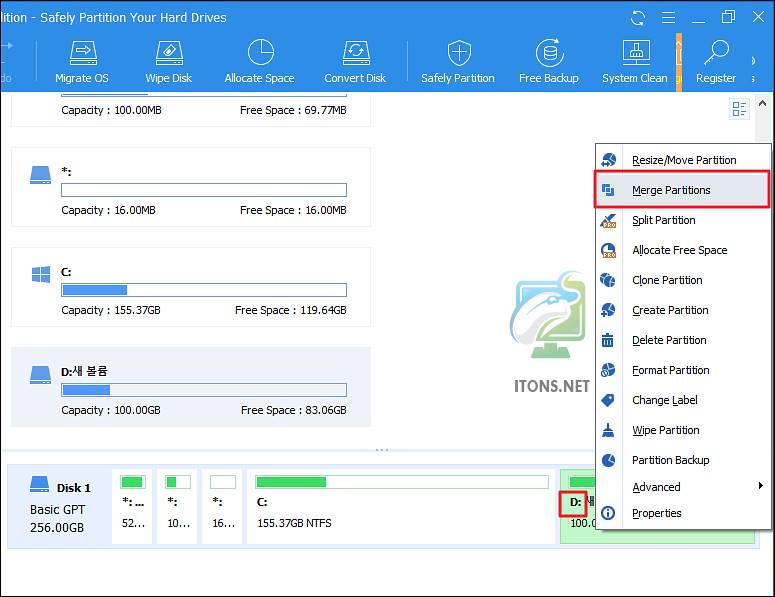
하나로 합쳐질 파티션(C/D드라이브)을 모두 선택하여 OK 버튼을 누릅니다.
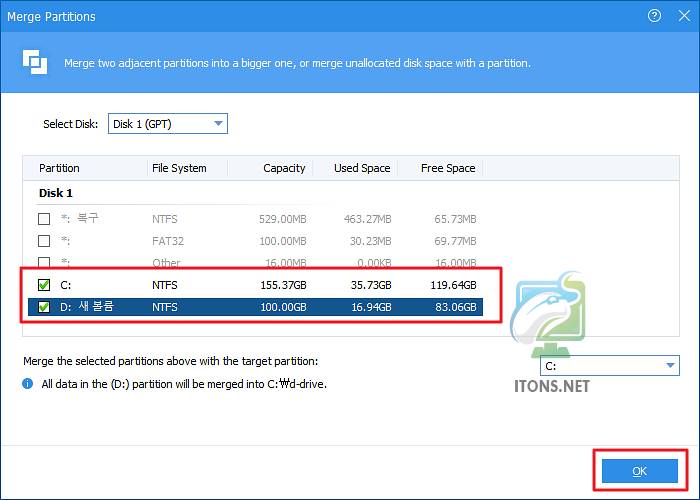
최종적으로 적용하기 위해 상단 Apply 버튼을 누릅니다.

지금부터 파티션을 하나로 합치기 위해 리부팅 시 작업할 사항입니다. Proceed 메뉴 버튼을 누릅니다.
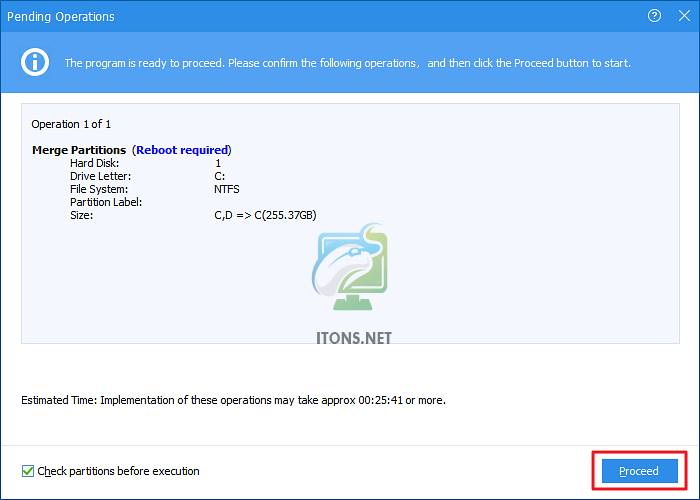
Windows PE 모드로 부팅할 것인지 PreOS 모드로 부팅할 것인지 옵션이 나옵니다. 아무거나 선택해도 되며 저는 PreOS 모드를 선택하였습니다.
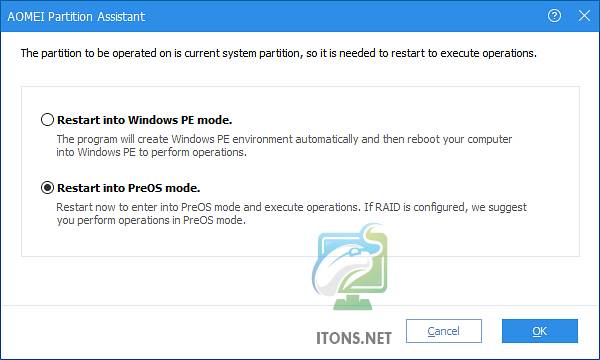
그럼 PreOS 모드로 재부팅 되면서 파티션을 하나로 합치는 작업이 진행됩니다.
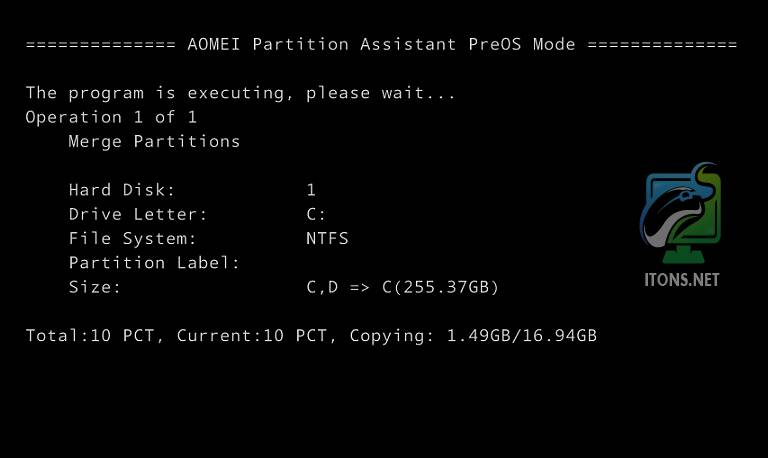
그럼 이렇게 데이터는 그대로 보존하면서 C 드라이브 하나로 합치기가 완료된 것을 볼 수 있습니다.
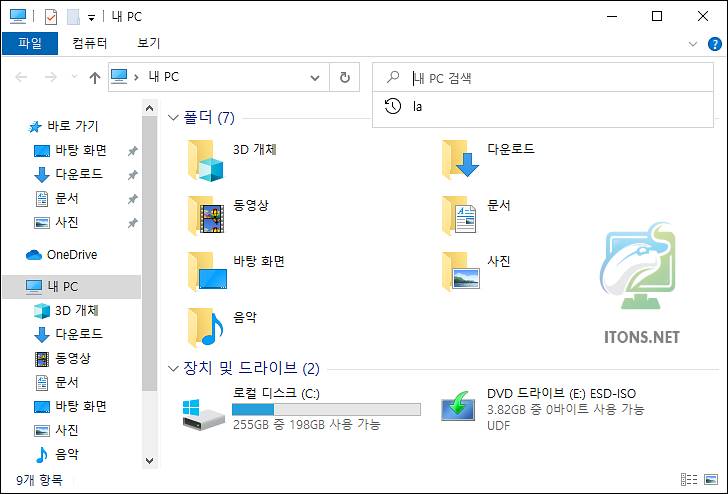
만약 하드디스크나 SSD 가 단독 파티션에 합치고자 원한다면 레이드 작업을 이용해야 할 수 있습니다만 개인 PC에는 그럴 일이 거의 없고 권장하지는 않습니다.
돈달래요.
설치 과정에서 유료 버전 구입 화면이 뜰 수 있습니다. 그 화면에서 Skip 버튼을 누르면 무료 버전으로 사용 가능합니다.
혹시 몰라 본문 내용을 수정하였습니다.
Pre Os 모드로 재부팅 하는 도중에 검은화면에서 멈췄는데 어떻게 해야하나요ㅠㅠㅠㅠㅠ
Press any key to restart라는데 키보드가 먹통이에요ㅠㅠㅠ 블루투스 키보드를 쓰고 있는데 연결 문제인건가요ㅠㅠㅠ
아마 블루투스 키보드 연결 문제 때문에 그럴 수 있습니다.
USB 키보드를 이용해보세요.
댓글이 사라져서 다시 올립니다
Pre Os 로 재부팅을 했는데 검은 화면에서 진행이 멈췄어요.. 어떻게 해야하나요ㅠㅠㅠㅠ
댓글 다시 복구해드렸습니다.
아직 작업 전이니까 USB 키보드로 바꾸신 후 다시 작업해보시는 게 좋을 거 같습니다.
AOMEI 중국산 프로그램인거 같습니다. 이거 깔고 컴퓨터가 맛이 가는거 같은데 확인 부탁드려요.
안녕하세요.
옛날부터 잘 사용해왔던 프로그램이며 컴퓨터 맛이 가는 건 아마 별개로 다른 원인이지 않나 싶습니다.
MZ 프로그램으로 PC 악성코드를 검사해보시기 바랍니다.
받는 방법과 검사 방법은 아래 글을 참조해 주세요.
멀웨어 제로(Malware Zero) 보조 악성코드 제거 스크립트
이제 스킵버튼이 없어진거 같네요… Register 하고 Buy Now 버튼 두개밖에 없습니다. 링크 걸어주신 퀘이사존 웹사이트의 제품키도 안먹히네요 ㅜㅜ
파일을 다시 업로드하였습니다.
감사합니다.
감사합니다 덕분에 포맷없이 파티션 합쳤어요^^
감사합니다.^^
d드라이브에 merge 파티션이 안뜨는경우는 어떻게하나요
D 드라이브가 분할된 파티션이 아니라 단일 드라이브일 수 있습니다.
감사합니다. 잘되네요
유료구입창에서 skip버튼이 핵심이네요
네 그렇습니다.
잘 되서 다행입니다.
‘ 합쳐질 D 드라이브 기준으로 마우스 오른쪽 버튼을 눌러 Merge Partitions 메뉴를 선택’ 단계에서 나타나는 팝업창에서 c와 d 드라이브 두 개를 선택해야되는데, c나 d 드라이브 둘 중에 하나만 선택이 됩니다 둘 중에 하나 먼저 체크하면, 나머지 하나가 체크가 계속 안되는데 어떻게 해결할 수 있을까요ㅜㅜ
드라이브가 단독으로 파티션이 나누어지지 않을 가능성이 있으십니다.